Как сделать читы в майнкрафт на сервере
Читы для игры Minecraft (игрокам и администраторам серверов)
Все самые полезные читы на Minecraft: для игроков и администраторов серверов. Самые важные команды и коды: на вещи и сохранение и другие
Minecraft – невероятно популярная игра, объединившая на своих серверах миллионы игроков самых разных возрастов и уже много лет нисколько не теряющая своей популярности из-за большой вариативности в геймплее. По сути, геймеров выпускают в открытый мир-песочницу, где им предстоит выживать, добывать ресурсы и строительные материалы, чтобы потом на их основе смастерить полезные вещи и возвести собственное жилище. Инструментов в данном конструкторе настолько много, что он делает возможным построение самых запутанных сооружений – некоторые активные фанаты даже готовы месяцами строить точные копии реальных архитектурных достопримечательностей вроде египетских пирамид или римского Колизея.
Стандартные условия в игре Minecraft, конечно, вынуждают игроков сталкиваться с разными ограничениями и тратить время на сбор ресурсов, но любой желающий всегда может облегчить себе жизнь при помощи консольных читов – воспользоваться ими самостоятельно или создать онлайн-сервер со своими правилами и условиями.
Как вводить коды в игре Minecraft
К сожалению, возможность использования читов ограничена только теми мирами, в которых игрок изначально активировал эту функцию. Чтобы иметь возможность прописывать команды из списка ниже, следует при создании новой игровой сессии в меню настроек найти пункт, отвечающий за активацию кодов. Он так и называется – “Активировать читы”. Когда мир будет создан и загружен, просто жмите английскую T или символ “?” у себя на клавиатуре (тот, который находится рядом с правым Shift’ом). Это откроет строку консоли.
Все самые полезные читы на Minecraft: для игроков и администраторов серверов. Самые важные команды и коды: на вещи и сохранение и другие
Команды в Minecraft могут быть довольно громоздкими и тратить время игрока на их написание, поэтому вместо ручного ввода значений и параметров можно использовать клавишу Tab. К примеру, ввели пару символов нужной команды и нажатием на Таб перебрали варианты, содержащие данную буквенную последовательность. Игра автоматически заполнит оставшиеся буквы, цифры и пр.
Во многих командах требуется указание цели применения чита. Если не писать в том пункте ничего, большинство кодов применяется на ближайшую к вам цель. Конкретное имя иногда тоже указывать не обязательно – просто подставьте вместо него нужную переменную. @a позволяет применить чит ко всем игрокам, @p — к ближайшему игроку, @r – к случайному игроку, @e – ко всем врагам. Это куда удобнее, чем если бы вы были вынуждены вбивать запутанный ник гостя вашего сервера, состоящий из 10+ символов.
Основные чит-коды для игры Minecraft
В данную категорию входят популярные у игроков команды, которые могут пригодиться в самых разнообразных игровых ситуациях во время одиночной игры или на сервере, где разрешено использование консоли.
- /gamemode [число] – смена игрового режима. Выбирать можно из трех значений: 0 – выживание, 1 – креативный, 2 – приключение.
- /time set, add [число] – манипулирование внутриигровым временем. Цифры в диапазоне от 0 до 6000 ответственны за утреннее время, 6000+ за середину дня, от 12000 уже идет ночь и 18 тысяч+ полночь.
- /xp [число] – позволяет вашему персонажу разжиться установленным количеством опыта, избавив от необходимости долго и нудно зарабатывать его самостоятельно.
- /kill – самоубийство вашего героя с последующим быстрым перемещением в контрольную точку. Пригодится, например, если вы застряли где-то и не можете выбраться или столкнулись с критическим багом.
- /give [идентификатор] [число] – код на получение вещей (блоков) в свой инвентарь. В одном из разделов ниже будут расписаны ID самых популярных и полезных компонентов.
- /toggledownfal – включение и отключение (если ввести ту же команду повторно) снега и дождя.
- /tp [никнейм 1] [никнейм 2] – мгновенная телепортация первого игрока к игроку No2.
- /publish – созданный вами сервер становится публичной игрой, к которой теперь смогут подключаться другие пользователи. Также после ввода команды на экран выводятся данные о портах и имени компьютера, которые нужно использовать при подключении.
- /spawnpoint [никнейм] [координаты] – установка точки возрождения для персонажа с указанным никнеймом. Координаты указываются в трехмерном пространстве, переменными X Y Z (три числа через пробел). Если не вводить координаты, будет автоматически прописано ваше текущее местоположение.
- /effect [никнейм] [ID эффекта] [продолжительность] [уровень эффекта] – дает возможность наделить персонажа с указанным никнеймом положительным или отрицательным эффектом с установленной продолжительностью и уровне силы.
- /enchant [никнейм] [ID эффекта] [уровень] – зачарование предмета, находящегося в руках у указанного персонажа эффектом определенного уровня.
- /weather [параметр] – управление погодой. Возможно выбрать один из трех вариантов: Clean – чистое небо, Thunder – гроза и Rain – просто дождливая погода.
- /say [текст] – команда для отправки публичного сообщения всем находящимся на сервере пользователям.
- /tell [никнейм] [текст] – аналогичная предыдущей команда, но позволяющая отправить послание приватно, указав конкретного пользователя (если забыли ник, можно подсмотреть его командой list) и текст сообщения.
- /home – быстрое перемещение игрока к установленной точке возрождения.
Полезные команды для администраторов серверов
Описанные ниже читы помогут настроить свой собственный сервер Minecraft, администрировать его, блокировать нечестных и токсичных игроков. Помимо стандартных команд из списка, можно установить полезные модификации, существенно расширяющие возможности.
- Op [никнейм] – присвоение игроку с указанным псевдонимом должности администратора, которая дает ему все установленные для данной группы привилегии. Схожая по назначению команда, но работающая в обратно порядке – Deop.
- Ban [никнейм] – блокировка пользователя по его псевдониму. Он больше не сможет играть у вас на сервере, используя указанного персонажа. Команда Pardon с указанием прозвища забаненного, позволяет снять ограничения.
- Ban-IP [адрес] – прописав эту команду, вы заблокируете любые попытки зайти на сервер с указанного электронного адреса. Обратить изменения поможет код “pardon-ip”.
- Banlist – позволяет ознакомиться со списком заблокированных игроков, их никнеймами и адресами.
- Kick [никнейм] – отключает игрока с выбранным псевдонимом от сервера. Если он захочет, то может в любой момент переподключиться.
- Whitelist Add [никнейм] – игрок с указанным псевдонимом вносится в белый список пользователей. Команда “Remove” позволяет удалить его оттуда.
- Whitelist [On/Off] – управление белым списком пользователей. Вариант On включает функцию, вариант Off ее выключает.
- Whitelist List – список добавленных в число доверенных игроков.
- Whitelist Reload – перезагрузка белого списка. Все добавленные туда ранее пользователи удаляются.
- Save-all – сохранение всех сделанных игроками изменений на карте.
- Save-off и Save-on – команды для отключения и включения автоматического сохранения изменений мира у вас на сервере.
- Stop – отключение сервера.
Управление игровыми правилами
В данном разделе описаны коды, позволяющие манипулировать геймплейными механиками и условиями на вашем сервере. Все они прописываются следующим образом: /gamerule [код] [переменная true или false]. True отвечает за включение возможности, False – за ее отключение.
- doDaylightCycle – позволяет разрешить или запретить смену дня и ночи.
- doEntityDrops – укажите, хотите ли вы, чтобы из сущностей выпадали предметы.
- doFireTick – позволяет указать, будет ли огонь перекидываться с одних сгораемых блоков на другие.
- doMobLoot – разрешение или запрет выпадения предметов из побежденных монстров.
- doMobSpawning – установление/отключение запрета на появление противников в ночное время суток. Не затрагивает консольные команды, позволяющие призвать того или иного врага.
- doTileDrops – при включенной команде игроки не смогут добывать новые блоки, а только разрушать старые. Имеет смысл использовать при создании карт на прохождение.
- keepInventory – когда команда включена, умершие персонажи сохраняют весь лут в своем инвентаре. Если отключена, соответственно, появляются с пустой сумкой.
- logAdminCommands – вся история активности администраторов (введенные ими команды) сохраняется в отдельном текстовом файле.
- mobGriefing – отключение или разрешение монстрам атаковать и повреждать ваши постройки. Если вы делаете сервер с упором на строительство, лучше врагов вообще убрать.
- naturalRegeneration – включение/отключение автоматического восстановления здоровья персонажа с течением времени.
- randomTickSpeed – параметр, отвечающий за скорость созревания растений (пшеница, арбузы, тростник, тыква и пр.). В отличие от других описанных выше команд, вместо переменной True/False нужно подставить конкретное число, например, цифру 2.
- showDeathMessages – позволяет выводить на экран сообщения о гибели персонажей или убрать их.
- sendCommandFeedback – позволяет настроить отображение предупреждений о том, что на сервере включена та или иная читерская команда.
Коды для одиночной игры и своего сервера
Раздел содержит команды для более тонкой настройки игровой сессии, позволяющие установить запреты или разрешения в определенных игровых моментах.
- allow-flight [переменная] – использование этого чита с переменной True позволяет сделать для игроков возможным свободный полет. Работает только в режиме выживания.
- allow-nether [True/False] – включение отключение нижнего мира. Если в момент отключения кто-либо из игроков на сервере там находится, его автоматически перебросит на поверхность.
- announce-player-achievements [True/False] – управление сообщениями на экране, оповещающими пользователей о получении игроком какой-либо ачивки.
- Difficulty [число] – настройка уровня сложности в диапазоне от 0 до 3 (от самого легкого до сложного). Вводить можно только целые числа.
- enable-rcon – включение/отключение удаленного доступа к консоли на сервере.
- generate-structures – генерация на карте мира разнообразных структур: сокровищниц, деревень, крепостей и других объектов.
- Hardcore – включение хардкорного режима. Первая смерть персонажа станет последней для игрока на сервере (не будет возможности для переподключения).
- max-players [численный идентификатор] – дает возможность заменить ограничение на максимальное количество участников. По умолчанию стоит параметр 20.
- Motd [текст] – настройка описания вашей сессии в списке с серверами. Ограничено шестьюдесятью символами.
- player-idle-timeout [значение] – позволяет указать время, по истечении которого бездействующий геймер будет выгнан с сервера. Указывается целым числом, эквивалентным минутам времени. Если поставить значение 0, находящихся АФК людей не исключат.
- pvp [True/False] – включение или отключение возможности одних игроков атаковать других игроков, убивать их и разрушать постройки.
- spawn-protection [численное значение] – задает радиус территории вокруг точки возрождения (измеряется блоками), в пределах которой находится безопасная для игроков зона. Значение варьируется в диапазоне от 1 до 100 блоков.
- Debug [Start/Stop] – запуск или отключение отладочного режима с расширенными возможностями для администратора сервера.
- /tellraw [никнейм или @a] [текст] – сообщения для всех пользователей сервера или конкретного юзера, которые можно оформлять при помощи HTML-тегов (цвета, жирность, подчеркивание и другие виды форматирования).
Дополнительные чит-коды для игры Minecraft
Ниже представлены команды, которые у большей части игроков особым спросом не пользуются или используются лишь изредка, но в некоторых ситуациях могут быть весьма полезными.
- Ascend – перемещение персонажа на ближайшую стоящую впереди платформу в зоне видимости.
- Chest – открывает доступ к сундукам.
- Clone [выбранный объект] – клонирует NPC, на которого ваш персонаж смотрит в данный момент.
- Confuse [дистанция] – дезориентирует мобов на указанном расстоянии, параметр задается целым числом.
- Duplicate [выделенный объект] – создает копию выбранного предмета, которая упадет на землю напротив персонажа.
- Falldamage, Firedamage [On/Off] – две схожие по назначению команды. Первая позволяет включать и отключать урон от падения с большой высоты, вторая дает возможность управлять повреждениями от ожогов.
- Freeze – все враждебные существа застывают, что не дает им возможности перемещаться или атаковать игроков.
- Instantkill – все монстры, которых вы захотите ударить, будут умирать от первого же по ним попадания. Также действует на вполне дружелюбных животных и NPC, поэтому будьте осторожны.
- Jump – телепортация на точку, куда в данный момент указывает ваш курсор. Довольно ненадежная команда, так как может привести к багу с застрявшим в текстуре блока персонажем.
- Mobdamage – у врагов остается возможность вас атаковать, но их действия не наносят здоровью игрока никакого урона.
- Platform – под ногами у персонажа появляется прозрачная стеклянная платформа, на которой можно стоять.
- Setspeed [значение] – выбор скорости движения вашего персонажа. Только целые числа. Можно вернуть стандартное значение, прописав вместо переменной команду Reset.
Идентификаторы внутриигровых предметов
Если вы хотите добавить себе в инвентарь конкретную вещь, ресурс или оружие, вы должны будете знать его корректное название. Используется оно в консольной команде следующим образом: /give [никнейм игрока] [идентификатор предмета] [количество копий]. Например, если вы хотите выдать игроку Boris 20 алмазов, это будет выглядеть так (/give Boris minecraft:diamond 20). Самые популярные идентификаторы:
- minecraft:diamond_pickaxe – алмазная кирка, самый надежный и эффективный инструмент для строительных работ и добычи материалов.
- minecraft:diamond_shovel – алмазная лопата.
- minecraft:diamond_axe – алмазный топорик.
- minecraft:diamond_hoe – алмазная мотыга.
- minecraft:golden_apple – в инвентаре появятся золотые яблоки в установленном количестве.
- minecraft:map, minecraft:compass – добавление полезных для путешественников предметов, карты и компаса.
- diamond_sword, diamond_helmet, diamond_chestplate, diamond_leggings, diamond_boots – полный набор алмазных доспехов для воина и алмазный меч. Прописывать команды придется по отдельности.
- minecraft:diamond_horse_armor – алмазная броня для вашего коня.
- minecraft:tnt – добавление в инвентарь динамитных шашек.
- lava_bucket – ведерко с лавой у вас в инвентаре.
- minecraft:mob_spawner – клетка, в которой могут появляться монстры.
- minecraft:spawn_egg: — яйцо призывателя монстров. Используется совместно с численной переменной, указывающей разновидность призываемого существа.
Также подобным образом можно получить сундуки (minecraft:chest), кровать – bed, часы – clock и многие другие предметы. В отличие от множества игр, где в системе предметы обычно зашифрованы под хаотичными последовательностями букв и цифр, в Майнкрафте все куда проще. Вы просто ищете название на английском языке и подставляете в связку minecraft:[название]. В 99% случаев это сработает.
Плагины и дополнения к игре Minecraft
Если расписанных выше консольных команд для получения нужных предметов, настройки параметров своей игровой сессии или управления сервером вам оказалось мало, помочь смогут специальные плагины и расширения, устанавливаемые в игровой клиент. Они позволят получить доступ к массе возможностей и улучшений, вот лишь некоторые примеры:
- EssentialsSpawn – отличное расширение для сортировки пользователей вашего сервера. Отдельным группам можно присваивать отдельные точки появления/возрождения, чтобы равномерно заселить всю карту и сделать геймплей интереснее.
- EssentialsChat – более продвинутый внутриигровой чат с разделением по группам, цветовым выделением и массой других настроек. Вещь просто незаменимая, если на вашем сервере играет одновременно несколько десятков пользователей.
- NoCheatPlus – несмотря на относительно малую долю соревновательного момента в игровом процессе, читеров в Minecraft хоть отбавляй. Используются разные хаки на удаленную атаку, быстрое перемещение и стрельбу, пополнение здоровья. Данный плагин способен привлечь подавляющее большинство подобных попыток.
- DynPad – позволяет игрокам подпрыгивать на нажимных плитах из различных материалов намного выше стандартного значения при обычном прыжке. Урон от столкновения с землей в результате подобного трюка они не получают.
- KillerMoney – открывает возможность заработка путем убийства животных и монстров. Деньги будут автоматически появляться в инвентаре. Плагин подойдет для создания сюжетных карт-приключений RPG-направленности.
- MultiverseCore – позволяет создать единую среду для игроков с разными версиями клиента Майнкрафта, автоматически раскидывая их по разным “подсерверам”, соответствующим их клиенту.
Установив с десятка два таких расширений, можно создать по-настоящему неповторимый игровой мир со своими условиями и особенностями. Но не забывайте о двух вещах – многие плагины, имеющие общую направленность, могут конфликтовать друг с другом, плюс почти у каждого из них есть свой список консольных команд по настройке функционала.
команд и читов Minecraft: все консольные команды, необходимые для ловкого успеха
Когда дело доходит до читов Minecraft, лучше всего использовать команды Minecraft. К сожалению, они доступны только на ПК, но эти читы для Minecraft позволят вам модифицировать игру так, как вы считаете нужным. Команды консоли Minecraft могут изменять время суток, погоду, телепортировать вас куда угодно в Minecraft, создавать предметы или мобов по своему желанию, повышать свой уровень до максимума; Вы называете это, для этого будет команда Minecraft.Они похожи на читы Minecraft, но не идентичны, поэтому прочитайте все команды Minecraft, имеющиеся на ПК.
Лучшие серверы Minecraft | Minecraft Realms | Лучшие семена Minecraft | Лучшие моды для Майнкрафт | Лучшие шейдеры Minecraft | Лучшие скины Майнкрафт | Лучшие пакеты текстур для Майнкрафт | Играть в Майнкрафт бесплатно | Майнкрафт феерия | Майнкрафт дом | Обновление Minecraft Nether | Minecraft Netherite | Инструменты Minecraft Netherite | Minecraft Netherite armor
Как использовать команды Minecraft
Чтобы начать работу с этими командами Minecraft, просто нажмите клавишу косой черты (/), чтобы открыть окно чата, затем продолжайте вводить команду.Вы можете использовать клавиши со стрелками вверх и вниз для прокрутки ранее введенных команд, а нажатие клавиши Tab во время ввода команд будет циклически перемещать возможные варианты. Чтобы большинство из этих читов Minecraft работали, вы должны быть в игре, в которой читы были включены при создании мира. В однопользовательском мире, где их не было, вы можете включить читы, открыв игру в локальной сети и выбрав «Разрешить читы» (даже если вы не в локальной сети), и этот выбор будет запоминаться, пока вы не выйдете из своего мира.
Вместо того, чтобы вводить индивидуальные имена игроков в строке player , вы можете использовать следующие ярлыки для выбора конкретных целей для вашей команды:
@p = ближайший к вам игрок
@r = случайный игрок
@a = все игроки в мире
@e = все сущности в мире
@s = вы
Для координат они выражаются как xyz , где x - это расстояние на восток (+) или запад (-) от исходной точки, z - это расстояние к югу (+) или север (-) от исходной точки, а y - это высота от 0 до 255, где 64 уровень моря.-5 будет на 5 блоков влево, 0 блоков вверх (такая же высота) и 5 блоков назад.
Игрок Команды Minecraft
/ kill [player]
Убить себя (или указанного игрока)
/ tp [player]
/ effect
/ effect clear
/ enchant
/ Experience add
Добавляет указанное количество очков опыта к указанному игроку .Добавьте слово levels в конце, чтобы добавить уровни опыта.
Мир и окружающая среда Команды Minecraft
/ seed
Создает исходный код, чтобы вы могли воссоздать свой мир позже
/ setworldspawn [xyz]
Установите в качестве места появления в мире текущую позицию игрока или дополнительные заданные координаты, если они введены
/ gamemode
/ gamerule
/ сложность <уровень>
Устанавливает сложность уровень (используйте мирный , легкий , нормальный или жесткий )
/ время <значение>
Устанавливает время игры в мире, используйте 0 (Рассвет), 1000 (Утро), 6000 (Полдень), 12000 (Сумерки) или 18000 (Ночь) в качестве . значение
/ gamerule doDaylightCycle false
Отключить дневной / ночной цикл, заменить false на true для повторной активации
/ weather
/ gamerule doWeatherCycle false
Отключить изменение погоды, заменить false на true для повторной активации
/ clone
Команды Minecraft для предметов и мобов
/ give
/ gamerule keepInventory true
Сохраняйте предметы в инвентаре после смерти, замените true на false , чтобы отменить
/ summon
Этого должно быть более чем достаточно читов Minecraft, чтобы вы могли бездельничать в своих мирах сколько душе угодно.Если вам нужна дополнительная помощь с использованием любой из этих команд, просто введите / help [command] для получения дополнительной информации и рекомендаций.
команд Minecraft: рабочие читы Minecraft, которые вам нужно знать
Команды и читы Minecraft могут сделать вас богом в вашем собственном блочном маленьком мире. Если вы хотите скопировать существующую сборку, изменить режим игры, не загружая новый мир, или просто обмануть свой путь к своей идеальной вселенной, консольные команды Minecraft являются важной частью творческого стиля игры.
Хотя существует множество различных читов Minecraft, все разной сложности, у нас есть краткое изложение тех, которые вам нужно знать , и, конечно же, тех, которые вы можете использовать, чтобы троллить своих друзей.Что такое Майнкрафт без небольшого количества дружеских огорчений?
Как использовать читы Minecraft
Если вам интересно, как вводить команды консоли Minecraft, перечисленные ниже, все, что вам нужно сделать, это нажать клавишу с косой чертой (/), и появится небольшое окно. Введите код и нажмите Enter, и ваша команда активируется.
Сокращенные команды Minecraft
Ниже приведены сокращенные коды, которые помогут вам не вводить разные имена игроков. Их стоит запомнить, чтобы вам не приходилось вводить имена вроде «Sniper_Kitty_Bruv_91» каждый раз, когда к вашей игре присоединяется какой-нибудь джоббер.
- @p - ближайший к вам игрок
- @r - случайный игрок
- @a - все игроки
- @e - все сущности в мире.
- @s - себя
Minecraft clone command
/ clone
Клонирует выбранные блоки в другое место. Очень полезно, если вы строите городское пространство и хотите дублировать несколько зданий в разных областях.«
Пример: / clone 100 234-10 200 100 0 300 200 100
Команда сложности Minecraft
/ сложность <сложность>
Изменяет игровую сложность. Замените последний раздел кода одним из следующих:
- мирный
- простой
- нормальный
- жесткий
Пример: / сложность мирный
Команда эффекта Minecraft
/ effect
Добавляет эффект статуса для выбранного игрока.«[Секунды]», «[усилитель]» и «[hideParticles]» - все необязательные условия, поэтому не стесняйтесь игнорировать их, если вы не хотите изменить длину, силу эффекта или отображение эффекта в виде частиц. или не. Если вы хотите удалить эффект с игрока, введите «/ effect
Пример: / effect PCGamer water_breathing 30
Minecraft enchant command
/ enchant
Добавляет чары к предмету, который держит игрок.Так что это поражение, проклятие членистоногих, острота - любое заклинание, которое вы извлечете из книги или стола чар. Вот список идентификаторов чар.
Пример: / enchant PCGamer minecraft: smite 1
Команда модификатора Minecraft Exp
/ xp <количество> [игрок]
Дает целевому игроку количество очков опыта. Если вместо этого вы просто хотите добавить уровни, что проще наложить чары, попробуйте «/ xp <количество> L [игрок]».
Пример: / xp 100L PCGamer
Изменить команду игрового режима
/ gamemode
Изменяет игровой режим для всех участников сеанса.Добавьте имя игрока в конец кода, чтобы изменить режим для разных игроков. Замените "
- Survival
- Creative
- Adventure
- Spectator
Пример: / gamemode Survival
Minecraft give item command
/ give
Бросает предмет в инвентарь игрока. Идеально подходит, если вы хотите начать пробежку с полным комплектом алмазного снаряжения.Просто имейте в виду, что раздел количества работает только для штабелируемых предметов. Вы не можете получить 100 алмазных мечей за один присест, как бы круто это ни было. Полный список идентификаторов предметов можно найти здесь.
Пример: / give PCGamer diamond_sword 1
Справка, если команда не работает
/ help [имя команды]
Предлагает дополнительную информацию о любой консольной команде. Если вы пытаетесь выполнить команду, но она не работает должным образом, введите указанную выше команду перед названием команды, которая не работает, и вы получите более подробную информацию о том, как она работает.
Пример: / help kill
Minecraft keep inventory command
/ gamerule keepInventory true
Изменяет правила игры, поэтому, если вы умрете, вы сохраните все предметы в своем инвентаре. Замените «true» на «false», чтобы снова выключить его.
Minecraft kill command
/ kill
Убивает все, включая игрока. Но если вы хотите убить другого игрока, используйте « / kill
Minecraft play sound command
/ playsound
Воспроизводит определенный звуковой файл. Отлично подходит, если вы хотите использовать командный блок для воспроизведения звука, когда кто-то открывает дверь. Кто не любит хороший дверной звонок? Взгляните на все имена звуковых файлов здесь.
Пример: / playsound minecraft: entity.elder_guardian.ambient voice @a
Как проверить семя мира в Minecraft
/ Seed
Отображает семя для их текущего мира, если вы хотите снова воспроизвести семя из поцарапайте или передайте его партнеру.
Установить мир возрождения в Minecraft
/ setworldspawn
Изменяет место возрождения мира в зависимости от того, где находится игрок. Если вы не хотите этого делать, вы также можете установить его в заранее определенное место с помощью «/ setworldspawn
Пример: / setworldspawn 100 80 0
Minecraft Dungeons
(Изображение предоставлено Mojang)
Ознакомьтесь со всем, что мы знаем о Minecraft Dungeons, включая дату выпуска, трейлеры и все необходимые сведения о многопользовательском режиме.
Время остановки от изменения
/ gamerule doDaylightCycle false
Это полностью отключает дневной цикл, так что это всегда будет текущее время дня. Чтобы возобновить цикл, замените «false» на «true».
Создать моба
/ summon
Призывает моба в определенное место. Удалите секцию «[x] [y] [z]» в конце, чтобы моб появлялся прямо над вами.Просто помните, что если вы создаете иссушителя, вам нужно будет как можно быстрее прикончить его.
Пример: / summon creeper
Minecraft teleport command
/ tp [target player]
Телепортирует выбранного игрока в указанное место. И да, вы действительно можете телепортировать друга в небо и смеяться, когда его тело падает обратно на землю.
Пример: / tp PCGamer 100 0 10
Изменить время в игре Minecraft
/ time set
Устанавливает время игры.Добавьте в конце одно из следующих чисел, чтобы изменить время дня на другое:
- 0 - Рассвет
- 1000 - Утро
- 6000 - Полдень
- 12000 - Сумерки
- 18000 - Nightist
Изменение Minecraft Команда погоды
/ weather
Изменяет погоду в игре на другой тип. То есть «/ Weather thunder» запустит грозу. Это обязательно, если вы собираетесь преследовать заряженных криперов.Ни у кого нет времени сидеть и ждать, пока грянет гром.
,Как создать сервер Minecraft - Руководство Ultimate 2020
В этом бесплатном руководстве по CodaKid мы предоставим пошаговые инструкции о том, как создать и разместить свой собственный сервер Minecraft.
В дополнение к инструкциям по настройке бесплатного хостинга серверов Minecraft мы предоставляем пошаговые инструкции о том, как вы можете настроить многопользовательские игры, в которые вы можете играть со своими друзьями и семьей.
Мы в CodaKid живем и дышим Minecraft, и каждый год мы обучаем десятки тысяч студентов моддингу Minecraft, используя язык программирования Java.Надеемся, вам понравится это руководство!
Шаг 1. Получите Minecraft Java Edition
Для выполнения этих инструкций требуется, чтобы у вас была версия Minecraft Java Edition. Если у вас есть карманный компьютер, консоль или версия Minecraft для Windows 10, вы не сможете разместить свой собственный сервер. Minecraft Java Edition можно приобрести и загрузить здесь.
Если у вас уже есть Minecraft Java Edition, вы можете перейти к Шагу 2.
Шаг 2: Получите последнюю версию Java
Первым шагом в настройке сервера Minecraft является выполнение убедитесь, что у вас установлена последняя версия Java.Minecraft требует Java для запуска игры, и наличие последней версии поможет нам запустить наш сервер без проблем.
Здесь вы можете установить последнюю версию Java. Оказавшись там, нажмите красную кнопку Java Download, как показано ниже:
Затем прочтите и примите условия, нажав красную кнопку «Принять и начать бесплатную загрузку».
Файл запуска установки Java теперь должен находиться в папке загрузки на вашем компьютере.Если вам нужна помощь в поиске папки загрузок, введите «загрузки» в строку поиска вашего компьютера и откройте папку «Загрузки».
В папке загрузок найдите исполняемый файл JavaSetup и запустите это приложение. Может появиться всплывающее окно с вопросом, может ли приложение вносить изменения в ваш компьютер. Нажмите, чтобы разрешить доступ, вас могут попросить ввести пароль для этих разрешений.
После загрузки приложения щелкните, чтобы установить Java.
Вас могут попросить удалить предыдущую версию Java, так как сохранение старой версии не помогает при настройке нашего сервера.
После удаления всех предыдущих версий продолжайте выводить подсказки в окне, пока Java не будет загружена и обновлена.
Первый шаг в настройке сервера Minecraft не должен быть завершен.Следующим шагом, который мы должны сделать, является загрузка и настройка фактической папки сервера Minecraft.
Шаг 3. Загрузите сервер Minecraft
Первым шагом при загрузке сервера Minecraft является загрузка файла Server.jar с веб-сайта Minecraft.
Необязательно: Если вам нужна более старая версия, вы можете найти список версий Minecraft ниже. Убедитесь, что вы щелкнули серверную банку той версии, которую хотите, чтобы убедиться, что у вас установлен сервер.jar, необходимая для следующего шага.
https://mcversions.net/
По следующей ссылке есть последняя версия для загрузки с официального сайта Minecraft.
https://www.minecraft.net/en-us/download/server
Оказавшись на странице, щелкните ссылку Загрузить серверную банку Minecraft, как показано.
Примечание. Номер версии может отличаться от показанного на рисунке. Это нормально, поскольку последняя версия Майнкрафт постоянно обновляется.
Ваш компьютер может уведомить вас о том, что файл может нанести вред вашему компьютеру. Это связано с тем, что любой файл .jar считается вредоносным при загрузке в большинстве браузеров и компьютеров. Просто нажмите «Сохранить», так как это официальный файл .jar сервера Minecraft, которому мы можем доверять.
Перед тем, как запустить этот файл .jar, мы хотим создать для него папку, в которой будут храниться все файлы. Распространенной практикой является создание папки сервера на рабочем столе.Для этого перейдите на рабочий стол и щелкните правой кнопкой мыши свободное место. Перейдите в New> Folder и щелкните, чтобы создать новую пустую папку.
После щелчка по ней вы сможете изменить имя папки, назовите ее как-нибудь, чтобы вы знали, что это ваш сервер Minecraft.
Теперь вернитесь в папку Downloads, как мы делали ранее, и щелкните правой кнопкой мыши на Server.jar, чтобы скопировать его, поскольку мы вставим его в новую папку, которую мы создали на следующем шаге.
После того, как вы скопировали Server.jar, вернитесь на рабочий стол и откройте папку сервера, которую мы создали ранее. Затем щелкните правой кнопкой мыши пустую папку и вставьте скопированный файл .jar.
Находясь в папке с этим серверным файлом, щелкните его правой кнопкой мыши и нажмите «Открыть», чтобы запустить приложение. Это создаст некоторые файлы конфигурации, которые вам понадобятся для вашего сервера, и они будут аккуратно помещены в новую папку, которую мы создали.
С этими файлами нам нужно принять лицензионное соглашение, чтобы наш сервер работал без немедленного выключения. Откройте файл eula.text.
При этом открытии вы должны увидеть строку eula = false. Измените это на eula = true, как показано ниже.
После внесения изменений перейдите в меню «Файл»> «Сохранить», чтобы сохранить текстовый документ и подписать соглашение.После этого вы можете выйти из текстового документа eula.
Следующим шагом будет повторный запуск файла server.jar для загрузки дополнительных папок. Откройте файл server.jar, чтобы запустить сервер.
Вы должны увидеть много новых текстовых документов, а также окно сервера, которое открывается, как показано ниже.
Ваш новый сервер официально запущен и готов к работе! Игроки должны иметь возможность найти вашу серверную игру на вкладке многопользовательской игры, если они подключены к тому же интернет-соединению, на котором настроен ваш сервер.Если вы хотите запустить сервер, чтобы ваши друзья могли присоединиться к вашей игре через другое подключение к Интернету, у нас есть нижний раздел, посвященный этому.
Прежде чем мы рассмотрим глобальную игру с друзьями, давайте рассмотрим некоторые команды, которые мы можем использовать с нашим сервером, а также некоторые настройки сервера.
Шаг 4: Команды для запуска сервера
Следующим шагом, который мы собираемся сделать, будет создание командного файла, который мы можем использовать для запуска нашего сервера и помочь ему работать более плавно, чтобы предотвратить как можно большую задержку ,Первым шагом будет создание нового текстового документа, который мы сохраним как файл .bat. Зайдите в папку вашего сервера и щелкните правой кнопкой мыши, чтобы создать новый текстовый документ.
Как только этот документ будет создан, назовите его чем-нибудь легко узнаваемым, как файл, который запустит наш сервер.
После переименования дважды щелкните документ, чтобы открыть документ и добавить текст, как показано ниже. Это команды, которые помогают нашему серверу работать бесперебойно.
Давайте разберемся, что это за команды и что они делают для нашего сервера. -Xms1024M и -Xmx1024M - это две строки, которые помогают серверу работать с большим объемом оперативной памяти. Это выделяет гигабайт оперативной памяти для работы сервера.
-jar и server.jar запускают файл jar сервера, который у нас есть в той же папке. Важное примечание: если ваш jar-файл назван иначе, чем server.jar, вам необходимо записать точное имя файла.
Наконец, пауза в конце позволяет окну, в котором выполняется командный файл, оставаться открытым. Это полезно для выявления любых проблем, которые могут приводить к сбою вашего сервера при запуске или во время игры.
Далее нам нужно сохранить этот файл. Перейдите в меню «Файл»> «Сохранить как», чтобы сохранить этот файл, поскольку мы будем преобразовывать его в пакетный файл, а не в текстовый документ.
В меню «Сохранить как» перейдите к пункту «Сохранить как текстовый документ» и измените его для всех файлов.Это позволяет нам изменить тип файла, в котором он будет сохранен.
Выделив все файлы, добавьте «.bat» в конец имени файла и затем сохраните. Это создаст новую версию файла стартового сервера, который теперь является пакетным файлом.
Следующим шагом будет удаление старого текстового документа, чтобы мы не запутались, какой файл нам нужен. В текстовом файле должно быть указано, что тип файла - это текстовый документ, который мы хотим удалить.
Теперь вы должны протестировать сервер и убедиться, что он запускается с командным файлом. Откройте наш новый файл и убедитесь, что сервер запустился. Если он не запускает наше окно сервера, убедитесь, что у вас есть правильное имя файла jar, которое команда должна запускать.
После того, как ваш сервер запускается правильно, перейдите к выходу из окна сервера, а также из окна команд, которое запустило сервер. Теперь мы продолжим настраивать наш сервер.
Шаг 5: Настройка свойств сервера
Теперь давайте посмотрим на некоторые свойства сервера, которые мы можем изменить, чтобы настроить, в какую игру Minecraft вы хотите играть на своем сервере. Откройте файл свойств сервера.
Попав сюда, вы увидите множество текстовых разделов. Давайте рассмотрим самые важные из них и рассмотрим те свойства, которые вы, скорее всего, захотите изменить.
Свойства, выделенные на изображении выше, являются одними из наиболее важных, с которыми вам следует ознакомиться.Первое свойство «gamemode = survival» определяет режим игры, в который вы и ваши игроки будете играть на сервере по умолчанию. Он настроен на выживание, что означает, что у вас будет голод и здоровье, которыми вам придется управлять в игре. Установка этого параметра на «gamemode = creative» позволяет игрокам строить, ломать и летать, поскольку они неприкасаемы и неуязвимы в этом игровом режиме.
Следующее «spawn-monsters = true» - это свойство, которое сообщает серверам о появлении монстров и опасных врагов. Изменение этого параметра на «spawn-monsters = false» остановит появление монстров даже в режиме выживания.
Одним из наиболее важных свойств в нашем опыте работы с серверами minecraft является следующая выделенная строка «pvp = true». PvP означает «игрок против игры», поэтому он определяет, могут ли игроки наносить урон друг другу. По умолчанию установлено значение true, что означает, что игроки могут причинять друг другу вред в игре. Установка этого параметра на «pvp = false» отключит и возможность игроков наносить урон друг другу.
Командная строка «enable-command-block = false» - это строка, которая запрещает использование блока команд программирования на сервере.Установка этого параметра на «enable-command-block = true» позволит использовать командный блок. Командный блок - это полезный инструмент, с помощью которого можно начать обучение игроков Minecraft основам программирования. В CodaKid есть полезные курсы, в которых рассматривается использование командных блоков и основы программирования в Minecraft.
Справа под строкой командного блока находится строка, которая устанавливает максимальное количество игроков, которые могут присоединиться к серверу. По умолчанию здесь показано «max-player = 20», поэтому, если вы хотите, чтобы сервер поменьше, измените это число на меньшее, или если вы хотите разместить много людей, вы можете увеличить его.
Последние два выделенных свойства - это IP-адрес сервера и имя-уровня. Server-ip будет использоваться на следующем этапе переадресации портов, чтобы играть с друзьями по всему миру. Имя уровня - это мир, в который вы играете на своем сервере. По умолчанию для него установлено значение «мир», поскольку при создании файлов сервера создается случайный мир Minecraft. Вы можете заменить его любой пользовательской картой или уровнем, который вы загружаете в Интернете, но вам нужно убедиться, что вы поместили весь файл карты в папку вашего сервера, а затем измените «level-name = world» на «level-name. = »Название вашей новой карты.
Теперь у нас есть базовое представление о свойствах нашего сервера и о том, как настроить наш сервер. А теперь давайте поработаем еще немного, чтобы на нашем сервере можно было играть с друзьями.
Шаг 6. Перенаправление портов для глобальной игры (необязательно)
Перенаправление портов - это то, что необходимо для того, чтобы ваши друзья могли подключаться к вашему серверу, если они не находятся в одном локальном соединении. Если вы хотите играть на сервере локально через одно и то же соединение, этот шаг не требуется.Важно отметить, что переадресация портов может вызвать риски для безопасности, поэтому обязательно внимательно следуйте инструкциям по переадресации портов.
Каждый маршрутизатор отличается в том, что касается настройки переадресации портов. Маршрутизатор - это то, что используется для создания беспроводного подключения к Интернету. Вам необходимо выполнить следующие действия, чтобы перейти на страницу администратора вашего маршрутизатора, поскольку мы будем перенаправлять порт на конкретный адрес порта, который будет использовать Minecraft. Перейдите по следующей ссылке ниже, щелкните список всех маршрутизаторов и найдите свой маршрутизатор.Пропустите всю рекламу и не загружайте никакого программного обеспечения с этого сайта. Дополнительное программное обеспечение для этого не требуется.
https://portforward.com/
Когда вы находитесь на странице вашего конкретного маршрутизатора, следуйте инструкциям по настройке записи переадресации портов. Это будет отличаться от маршрутизатора к маршрутизатору, но общие шаги для большинства маршрутизаторов будут следующими.
Создайте статический IP-адрес
Войдите в свой маршрутизатор и перейдите в раздел перенаправления портов
Создайте запись перенаправления портов
На этом веб-сайте подробно объясняется каждый шаг для вашего конкретного маршрутизатора.Когда вы перейдете к этапу создания записи переадресации портов, убедитесь, что вы назвали ее как-нибудь узнаваемым, например, Minecraft, а номер порта должен быть 25565. На веб-сайте переадресации портов также есть очень полезное объяснение переадресации портов для Minecraft.
https://portforward.com/softwareguides/minecraft/portforward-minecraft.htm
После того, как вы все настроили, пришло время наконец протестировать сервер Minecraft и посмотреть, все ли правильно подключено.Сложная часть проверки вашей работы по переадресации портов - это кто-то, кто использует другое соединение, чем вы, чтобы проверить, и посмотреть, могут ли они подключиться к вашему серверу Minecraft. Переадресация портов содержит шаги для этого по ссылке выше, но мы также предоставим инструкции для этого ниже.
Шаг 7. Подключение к серверу Minecraft
Теперь давайте подключимся к серверу. Самый первый шаг - запустить наш командный файл для запуска сервера.
После запуска сервера откройте страницу запуска Minecraft и убедитесь, что вы загружаете версию Minecraft, которая соответствует загруженной вами банке.На момент написания этой статьи последней версией и сервером, который был загружен, была версия Minecraft 1.15. Однако, если он устареет, я могу создать новый сервер или просто загрузить версию Minecraft 1.15. Было бы неплохо сделать стартовую версию Minecraft, с которой мы всегда сможем подключиться к нашему серверу. Для этого перейдите на вкладку «Установки» и нажмите кнопку + Создать.
Оказавшись здесь, вы должны назвать установку с сервером и номером версии Minecraft и выбрать версию в качестве номера выпуска, который загружается на ваш сервер.Это показано ниже для версии 1.15, поэтому убедитесь, что вы изменили ее на версию своего сервера Minecraft. Обязательно нажмите «Создать», чтобы завершить установку.
Затем найдите его в своем списке и нажмите «Играть», чтобы запустить Minecraft.
После запуска Minecraft перейдите на вкладку «Многопользовательская игра».
На вкладке многопользовательской игры щелкните Добавить сервер.
На новой странице после нажатия кнопки добавления сервера обязательно добавьте имя сервера и в адресе сервера это должен быть ваш общедоступный IP-адрес, чтобы другие игроки могли подключиться к вам.Адрес, показанный на картинке, является лишь примером. Обязательно укажите свой уникальный общедоступный IP-адрес. Его можно найти по следующей ссылке ниже. Вам также может потребоваться ввести двоеточие и порт 25565 после адреса. Например, 123.456.789.0:25565.
https://whatismyipaddress.com/
Как только это будет сделано, вы должны увидеть, что ваш сервер создан и пытается подключиться. Если у вас не удалось установить соединение, проверьте введенный вами IP-адрес, а также настройки переадресации портов.Если вы видите зеленую панель подключения с открытыми точками для подключения к вашему серверу, вы можете запустить игру и наслаждаться игрой на своем собственном сервере!
Следующие шаги
Игра с модифицированным сервером
Размещая свой сервер и играя с друзьями, вы можете захотеть поиграть с некоторыми модами. Ниже приведено полезное руководство, в котором рассказывается о добавлении модов на только что настроенный сервер! Чтобы ваши друзья могли играть с вами на модифицированном сервере, у них должны быть те же моды, что и у вас, а также модифицированная версия Minecraft.
https://www.instructables.com/id/How-to-Setup-a-Modded-Minecraft-Server-1122/
Создание собственных модов Minecraft
Если вам нравится Модификации Minecraft и вы хотите создавать свои собственные моды для использования на своих серверах, CodaKid предлагает серию курсов, которые могут научить вас создавать своих собственных существ, биомы, размеры, безумные взрывы, спецэффекты и многое другое!
Кодирование Minecraft - это увлекательное и творческое занятие, которое учит вас настоящему программированию на Java с помощью Eclipse IDE.
Наши курсы включают даже поддержку обмена сообщениями и демонстрацию экрана от живых инженеров, если вы когда-нибудь застрянете, а наши курсы даже поставляются с двухнедельной бесплатной пробной версией!
Мы надеемся, что вам понравилось Как создать свой собственный сервер Minecraft, Ultimate 2020 Guide. Если вам понравилось наше руководство по серверу Minecraft, мы были бы рады, если бы вы могли поделиться им с друзьями.
Если у вас есть вопросы или комментарии, пожалуйста, оставьте их ниже!
Поделитесь постом «Как создать сервер Minecraft - полное руководство 2020»
.

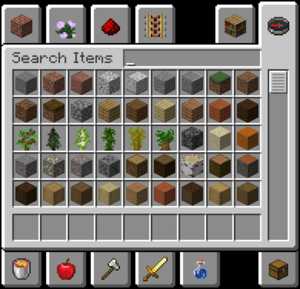
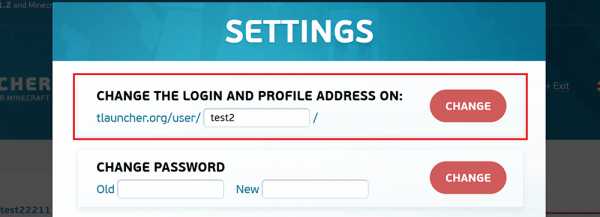
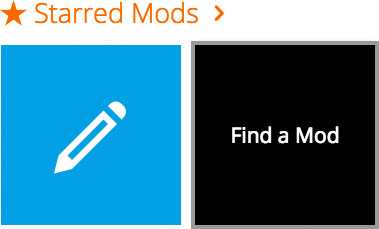
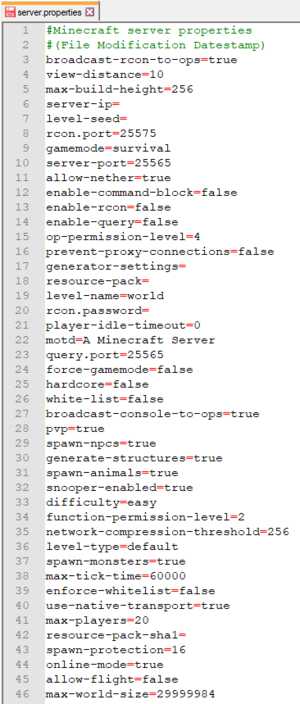
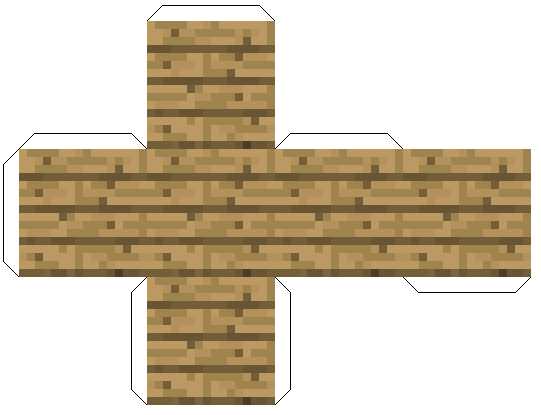
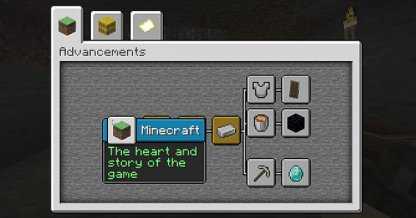



![[Furniture] Майнкрафт 1.10.2 мод на мебель. + 1.11.2! jooak-aofei1](https://minecraft247.ru/wp-content/uploads/2016/12/JOOAk-AOfEI1-70x70.jpg)